Problema
- Si è verificato un errore durante l'installazione di ESET Management Agent quando si utilizza la nuova appliance virtuale Rocky Linux ESET PROTECT
- È stato visualizzato il seguente messaggio di errore: ERRORE: (ConfigInsertPeerCertContent) Il controllo del certificato si è concluso con l'errore 'ParsePfxCertificate: PFXImportCertStore non è riuscito con La password di rete specificata non è corretta. Codice errore: 0x56'
- Installazione manuale di ESET Management Agent con il certificato peer esportato
Dettagli
Fare clic per espandere
Nell'ultima appliance virtuale ESET PROTECT (Rocky Linux), i certificati di ESET Management Agent vengono esportati con il contenitore PKCS7. Tale crittografia non è supportata da Windows Server 2016 e precedenti e causa il fallimento dell'installazione di ESET Management Agent.
Soluzione
Fare clic su Altro → Certificati peer, fare clic sul certificato appropriato e su Esporta per scaricare il certificato.
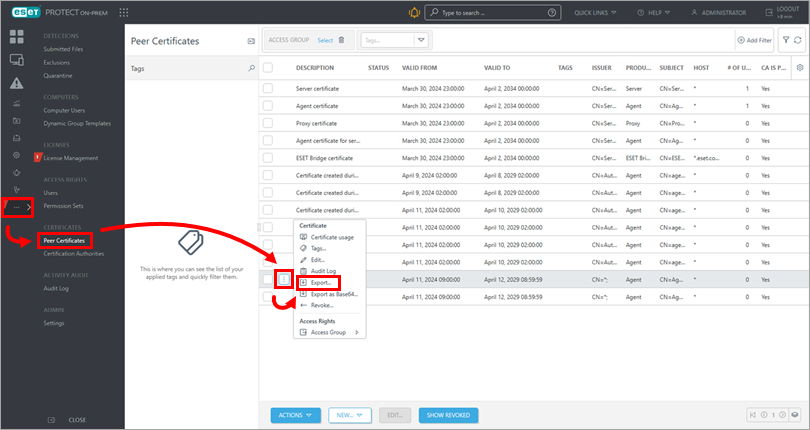
Figura 1-1 Fare doppio clic sul file
.pfxdel certificato esportato sul computer endpoint con Windows 11 e successivi o Windows Server 2019 e successivi.Nella procedura guidata di importazione del certificato, selezionare Macchina locale e fare clic su Avanti.
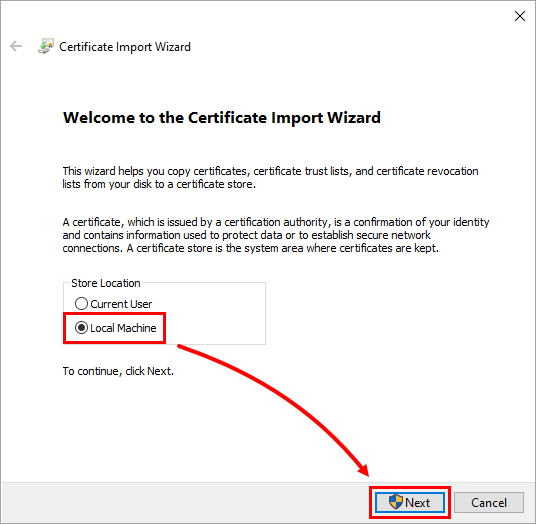
Figura 1-2 Verificare che sia selezionato il file di certificato corretto e fare clic su Avanti.
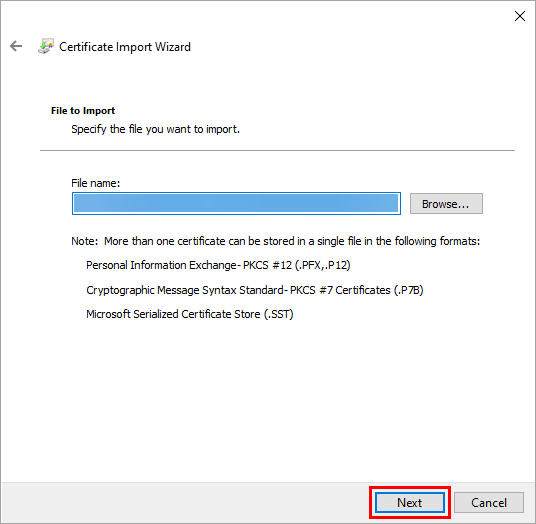
Figura 1-3 Verificare che le caselle di controllo Segna questa chiave come esportabile e Includi tutte le proprietà estese siano selezionate e fare clic su Avanti.
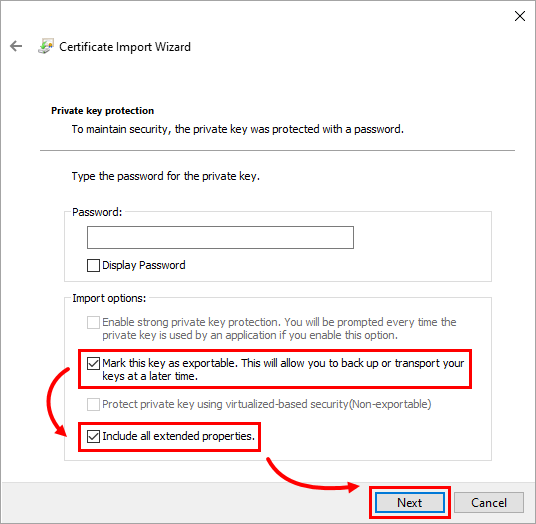
Figura 1-4 Selezionare Posiziona tutti i certificati nel seguente archivio, fare clic su Sfoglia, selezionare Personale e fare clic su Avanti.
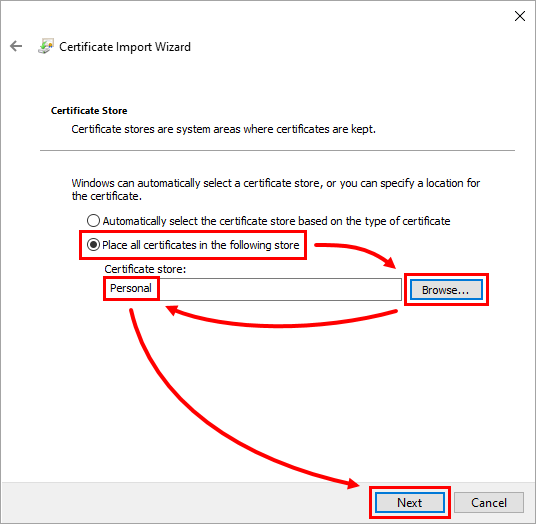
Figura 1-5 Fare clic su Fine.
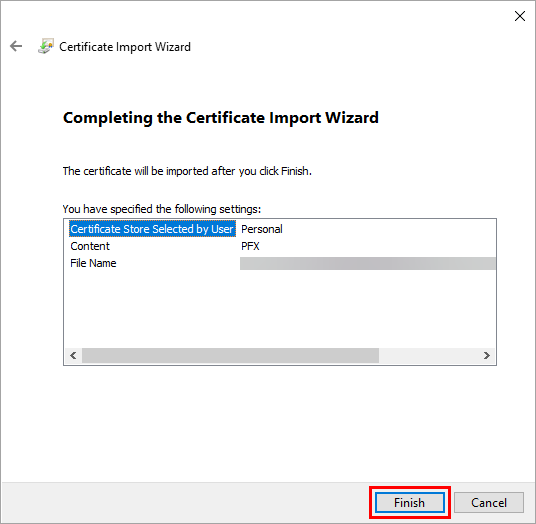
Figura 1-6 Fate clic sull'icona di Windows nella barra delle applicazioni, digitate Gestione certificati del computer e premete il tasto Invio.
Fare clic su Personale → Certificati. Fare clic con il pulsante destro del mouse sul certificato dell'agente per l'host e fare clic su Tutte le attività → Esporta.
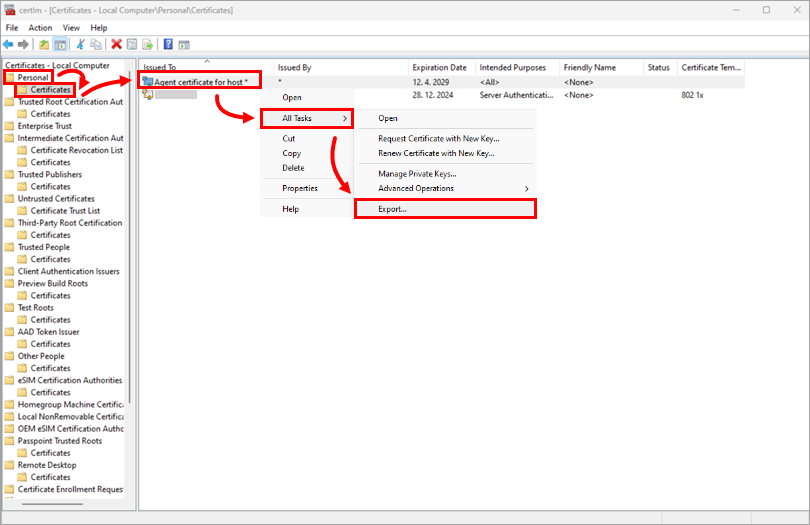
Figura 1-8 Nella procedura guidata di esportazione dei certificati, fare clic su Avanti.
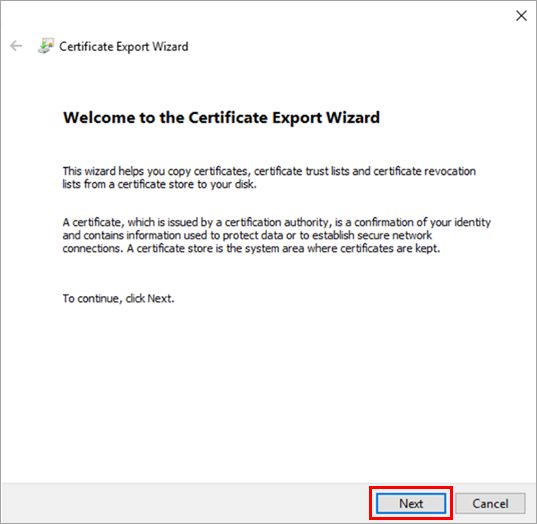
Figura 1-9 Verificare che sia selezionata l'opzione Sì, esporta la chiave privata e fare clic su Avanti.
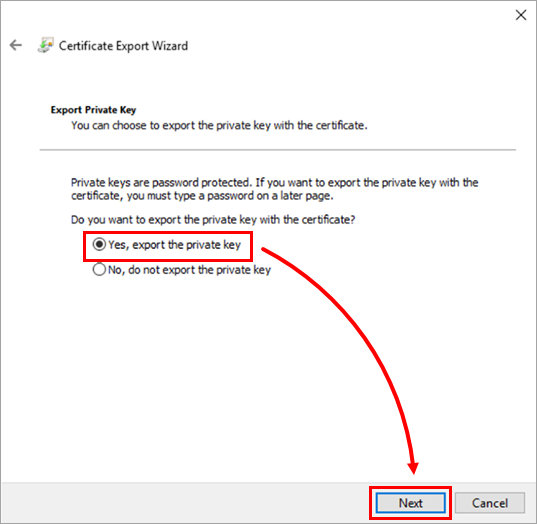
Figura 1-10 Verificate che le caselle Includi tutti i certificati nel percorso di certificazione, se possibile, Esporta tutte le proprietà estese e Abilita privacy certificato siano selezionate e fate clic su Avanti.
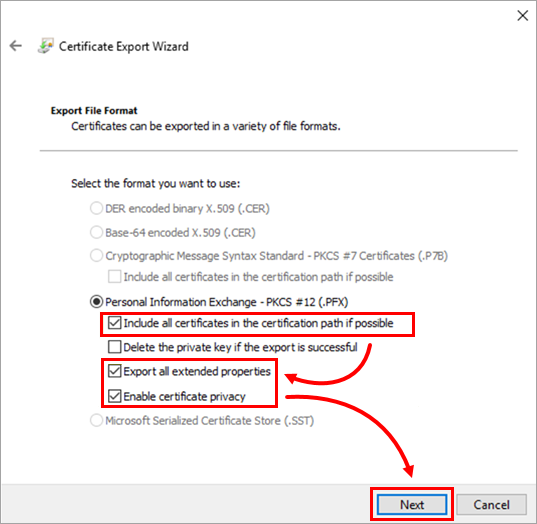
Figura 1-11 Selezionate la casella di controllo accanto a Password, digitate la password e confermatela. Selezionate TripleDES-SHA1 dal menu a discesa Crittografia e fate clic su Avanti.
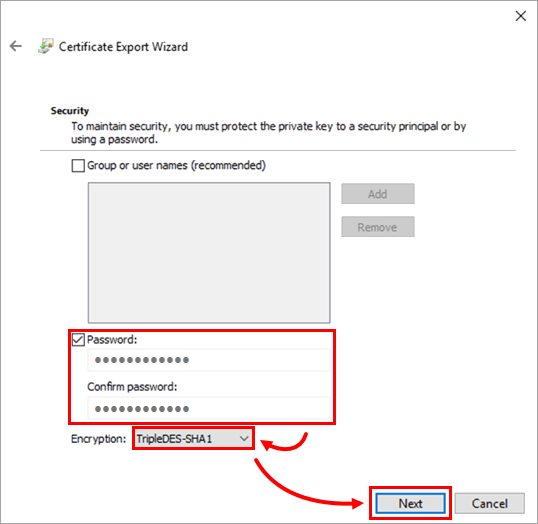
Figura 1-12 Verificate che sia selezionato il file di certificato corretto e fate clic su Avanti.
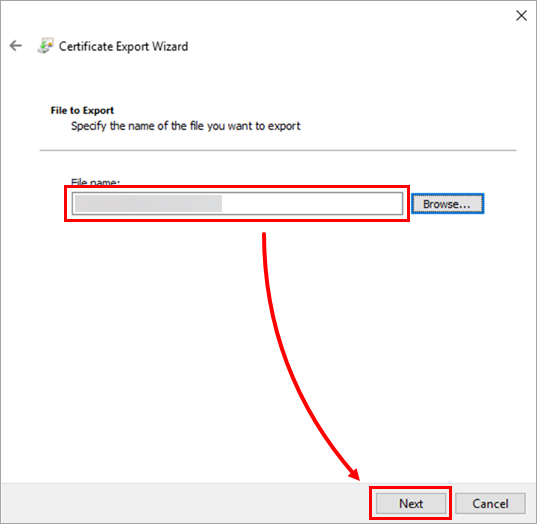
Figura 1-13 Fate clic su Fine.
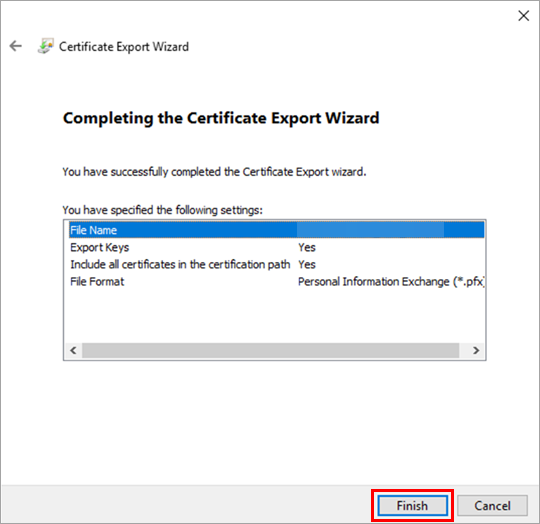
Figura 1-14 Sul computer endpoint, accedere alla pagina di download di ESET PROTECT per scaricare il programma di installazione di ESET Management Agent.
Selezionare Agent dal menu a discesa Component, selezionare il sistema operativo e il bitness appropriati e fare clic su Download.
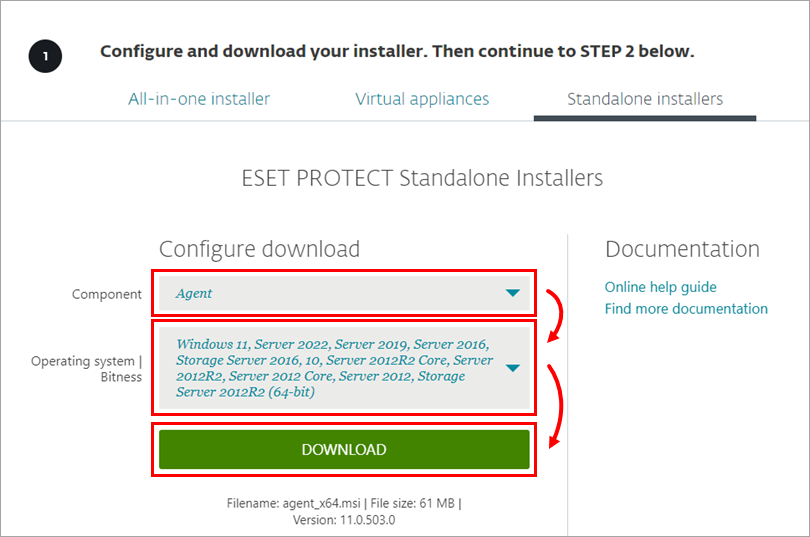
Figura 1-15 Fare clic su Altro → Autorità di certificazione, fare clic sull'autorità di certificazione appropriata e su Esporta chiave pubblica per scaricare la chiave pubblica dell'autorità di certificazione. Spostare la chiave pubblica dell'autorità di certificazione esportata sul computer endpoint in cui si desidera installare ESET Management Agent.
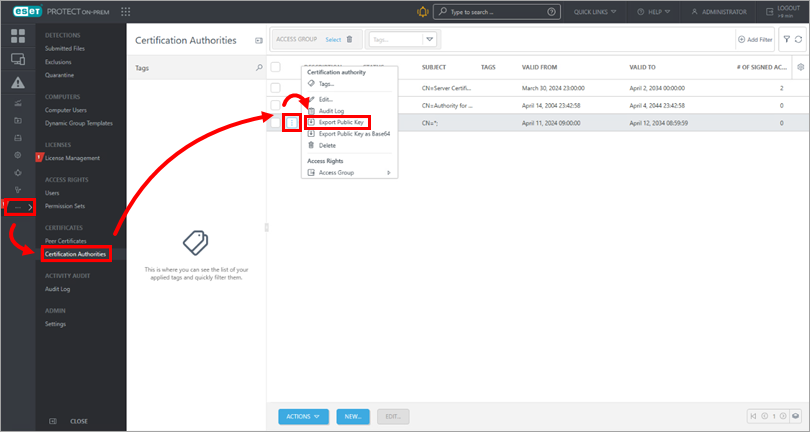
Figura 1-16 Sul computer endpoint, fare doppio clic sul programma di installazione di ESET Management Agent scaricato e seguire la procedura di installazione per linstallazione utilizzando il certificato peer SHA-1 e la chiave pubblica dell'autorità di certificazione esportata.
Nell'espansore dell'installazione offline, saltare i passaggi b e c poiché il certificato peer SHA-1 e la chiave pubblica dell'autorità di certificazione sono già stati esportati.
Terminare l'installazione. ESET Management Agent dovrebbe essere installato senza problemi.